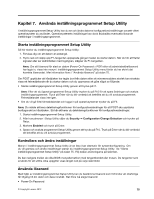Lenovo ThinkCentre M92z (Swedish) User Guide - Page 89
Radera bortglömda lösenord (radera CMOS), Aktivera eller avaktivera en enhet
 |
View all Lenovo ThinkCentre M92z manuals
Add to My Manuals
Save this manual to your list of manuals |
Page 89 highlights
2. Välj Security på huvudmenyn i inställningsprogrammet Setup Utility. 3. Beroende på lösenordstypen, väljer du Set Power-On Password, Set Administrator Password eller Hard Disk Password. 4. Följ anvisningarna som visas på höger sida om skärmen när du ställer in, ändrar eller tar bort ett lösenord. Anm: Lösenordet får vara högst 64 tecken långt och innehålla valfri kombination av bokstäver och siffror. Mer information finns i "Att tänka på när du använder lösenord" på sidan 76. Radera bortglömda lösenord (radera CMOS) Avsnittet innehåller anvisningar om hur du tar bort förlorade eller bortglömda lösenord, till exempel användarlösenord. Så här raderar du ett bortglömt lösenord: 1. Ta ut alla medier ur enheterna och stäng av alla anslutna enheter och datorn. Koppla sedan loss alla nätsladdar från eluttagen och koppla bort alla kablar som är anslutna till datorn. 2. Ta av datorns kåpa. Se "Ta av datorns kåpa" på sidan 34. 3. Leta rätt på bygeln för radering/återställning av CMOS på systemkortet. Se "Hitta delar på systemkortet" på sidan 15. 4. Flytta bygeln från normalläget (stift 1 och 2) till underhållsläget (stift 2 och 3). 5. Sätt tillbaka kåpan på datorn och anslut nätsladden. Se "Slutföra bytet av delar" på sidan 65. 6. Starta datorn och låt den vara på i ungefär tio sekunder. Stäng sedan av datorn genom att trycka in strömbrytaren i ungefär fem sekunder. 7. Upprepa steg 1 och steg 2. 8. Flytta tillbaka bygeln till standardläget (stift 1 och 2). 9. Sätt tillbaka kåpan på datorn och anslut nätsladden. Se "Slutföra bytet av delar" på sidan 65. Aktivera eller avaktivera en enhet Avsnittet innehåller information om hur du aktiverar eller avaktiverar användaråtkomsten till följande enheter: USB Setup SATA Controller Använd detta alternativ om du vill aktivera eller avaktivera en USB-port. När en USB-port är avaktiverad, kan enheten som är ansluten till USB-porten inte användas. När funktionen är inställd på Disabled avaktiveras alla enheter som är anslutna till SATA-kontakten (t.ex. hårddiskar eller optiska enheter) och går inte att ansluta till. Så här aktiverar eller inaktiverar en enhet: 1. Starta inställningsprogrammet Setup Utility. Se "Starta inställningsprogrammet Setup Utility" på sidan 75. 2. På menyn i inställningsprogrammet Setup Utility väljer du Devices. 3. Beroende på vilken enhet du vill aktivera eller inaktivera gör du något av följande: • Välj USB Setup om du vill aktivera eller avaktivera USB-enheten. • Välj ATA Drive Setup om du vill aktivera eller avaktivera en SATA-enhet. 4. Välj önskade inställningar och tryck på Enter. 5. Spara och avsluta programmet Setup Utility genom att trycka på F10. Se "Avsluta programmet Setup Utility" på sidan 80. Kapitel 7. Använda inställningsprogrammet Setup Utility 77